Windows 10には、CMD、PowerShell、Azure、Bashなどのコンソールが多すぎます。それぞれを異なる独立したプログラムから実行する必要があります。 このために、 Microsoft それらすべてを統合し、単一のウィンドウから(タブを介して)すべてを使用できる新しいツールを作成するために懸命に取り組んできました。 Windowsターミナル 。 このプログラムは、アマチュアとプロの両方の多くのユーザーをすぐに征服しました。 ただし、最初のバージョンから、解決しなければならない非常に深刻な問題があります。それは構成です。
ちょうどXNUMX週間前に、MicrosoftがWindowsターミナルで最も期待されている開発のXNUMXつである構成パネルをリリースしたことをお伝えしました。 これまで、このソフトウェアが提供する無限のオプションを構成するには、JSONファイルのコードを介して構成する必要がありました。 これは、混乱を招くことに加えて、すべての可能性をテストすることに時間を費やすことができずに、クラシックを使い続けることを選択した多数のユーザーを除外しました CMD & PowerShellの 実行可能ファイル。
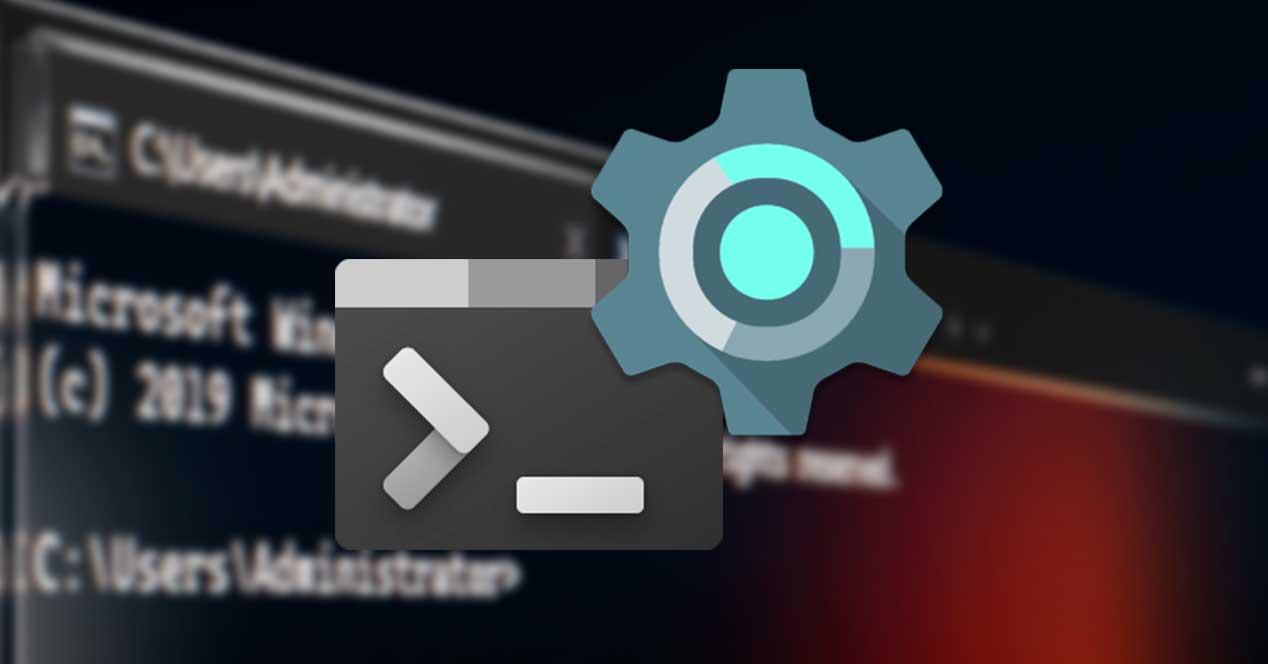
新しい設定UIは、Windows Terminal1.6プレビューですべての人に提供されます
WindowsターミナルはユーザーにXNUMXつのバージョンを提供します。 一方では、 安定版 、ほとんどのユーザーに推奨されるものですが、一方で、 プレビュー 、テストの不安定なバージョンですが、安定したブランチよりも高度です。 どちらも完全に無料のオープンソースであり、Microsoftストア自体からWindows10にダウンロードできます。
「プレビュー」ブランチは、新しいアップデート、バージョン1.6を受け取りました。 これは、ついに、新しいグラフィック構成パネルを起動します。 そのおかげで、私たちはできるようになります オプションを変更するときはJSONコードを忘れてください 、パラメータ、またはこの新しいWindowsコンソールの外観のカスタマイズ。
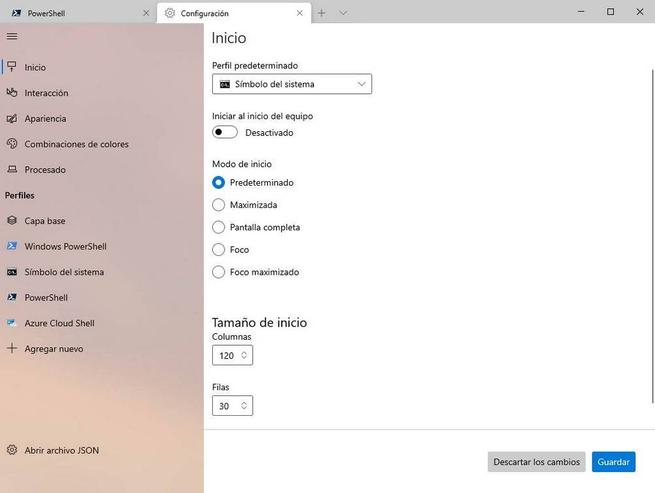
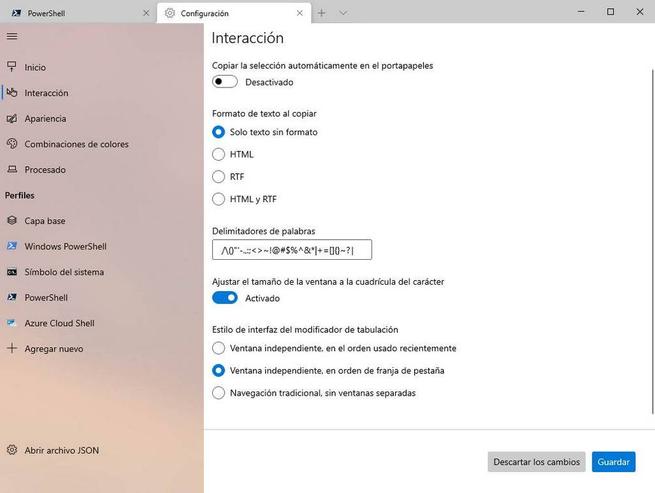
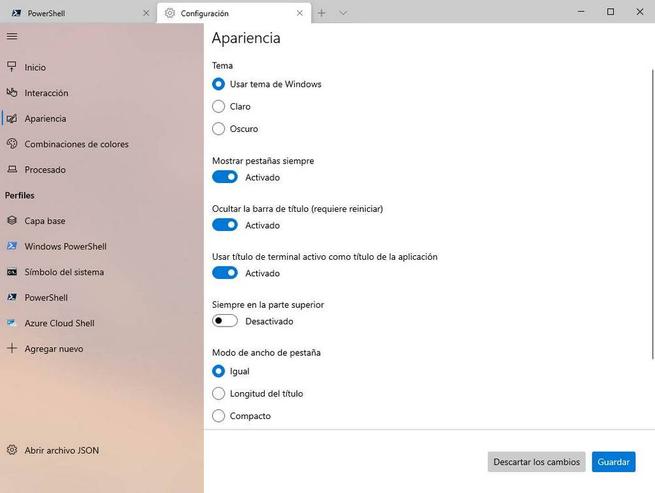
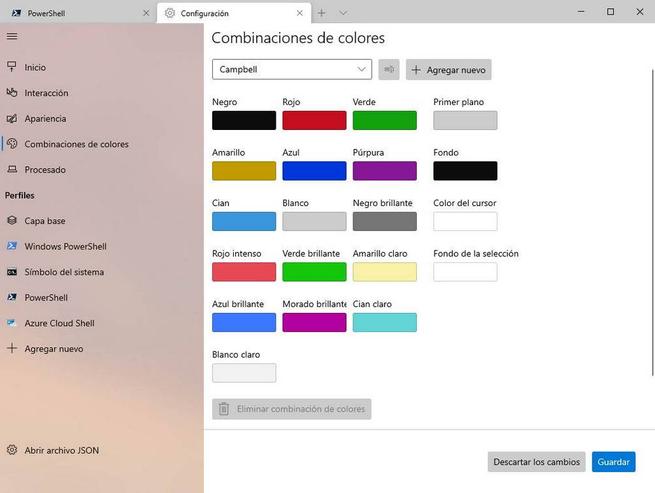
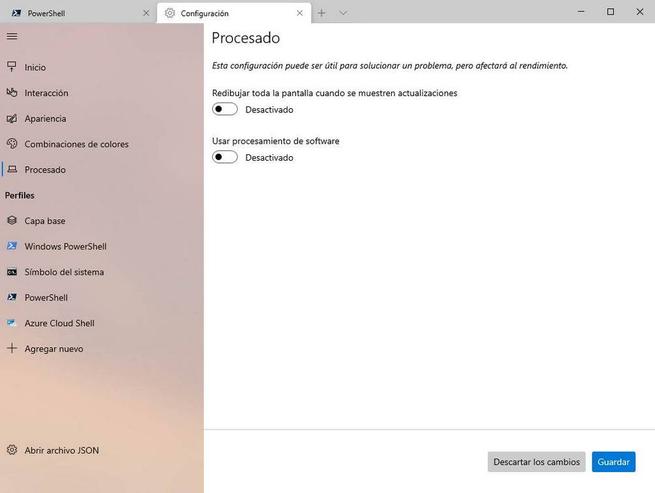
ご覧のとおり、この新しいオプションパネルは非常に優れています Windows10の設定パネルに似ています 。 それはそれ自身のアクリル面さえ持っています。 左側には、プログラムが提供するさまざまなカテゴリのオプションがあり、それぞれの中央には、変更できるすべての値があります。 さらに、独自のプロファイルをカスタマイズすることもできます。 」 ベースレイヤー 」はすべての人の一般的な設定であり、各プロファイルのオプションを個別にカスタマイズできます。
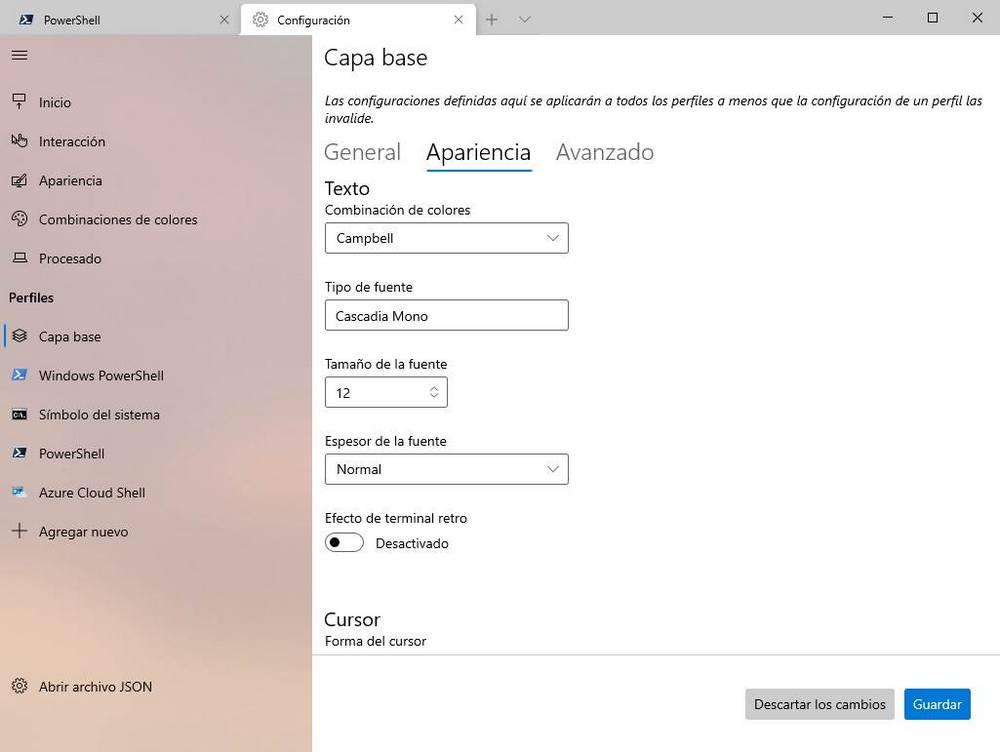
さまざまな端末でレトロモードを有効にしたり、各端末にパーソナライズされた背景を配置したりするなど、プログラムが独自のタッチを与えるために提供した奇妙なオプションもあります。 これはすべて、以前はオプションを使用して行う必要がありました。数回クリックするだけで、各端末を好みに合わせて調整できます。
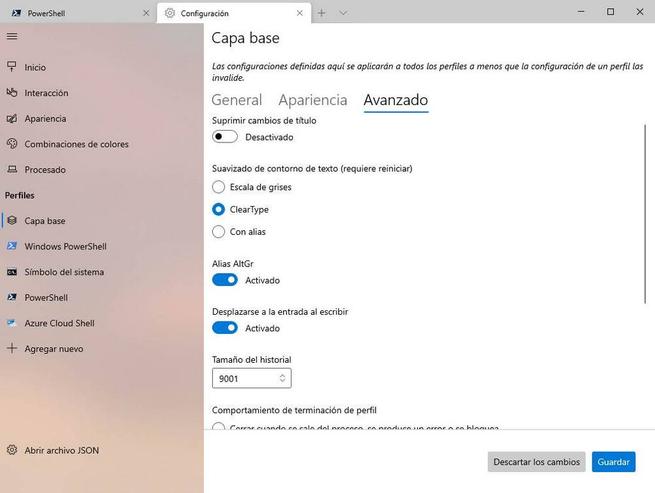
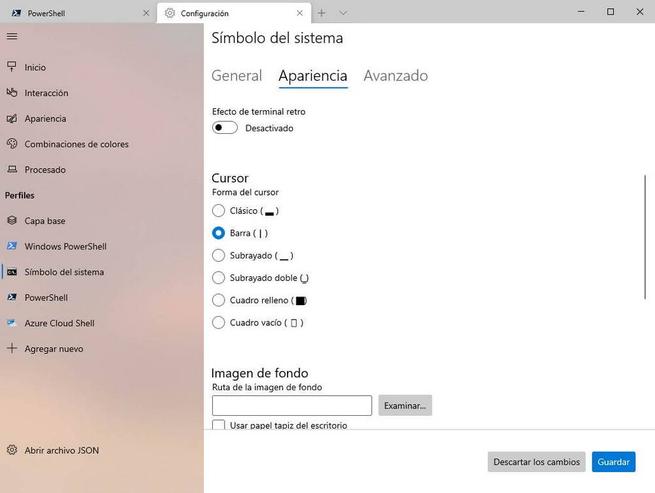
新しいオプションパネルをアクティブにする方法
現時点では、この新しいオプションパネルはバージョン1.6プレビューにありますが、非常に不安定であるため、デフォルトではアクティブ化されていません。 したがって、それをアクティブにして、それを介してこの端末の構成を開始できるようにするには、最後にJSONオプションエディターを使用する必要があります。 お気に入りのテキストエディタでプログラムオプションを開き、最後に「アクション」内に以下を追加します。
{ "command": { "action": "openSettings", "target": "settingsUI" }, "keys": "ctrl+shift+," },
よくある間違いは、デフォルトで提供される上記のコマンドでは、最後の中括弧を閉じた後にコンマがないことです。 変更を保存するときに エラー メッセージが表示されます Windowsターミナルで 、次に、実際に、上記のコンマを追加したことを確認する必要があります。
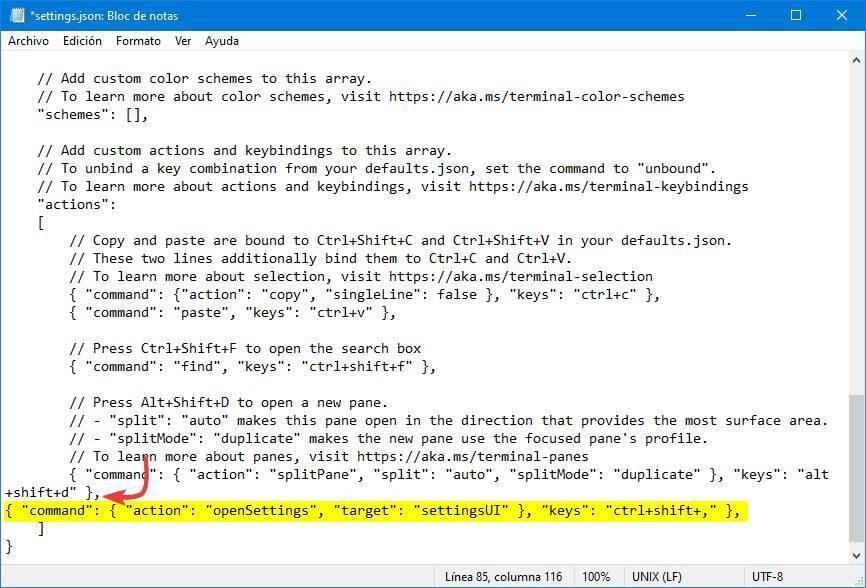
これが完了したら、キーボードショートカットを使用するだけです。 コントロール+シフト+カンマ 新しいWindowsターミナル構成パネルを開くことができるようにします。
